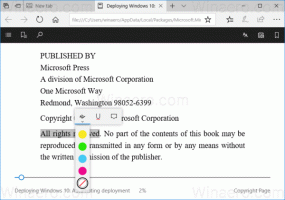Chrome でタブのメモリ使用量情報を有効にする方法
Chrome 118 以降では、マウス ポインタをタブの上に置くと、タブ ホバーカード ポップアップでタブのメモリ使用量を有効にすることができます。 次に、タブで使用されている RAM の量がプレビューのサムネイルに表示されます。 デフォルトでは、フラグの後ろに隠れていますが、すぐにオンにすることができます。
昨年以来、Google は Chrome ブラウザのパフォーマンスの最適化を積極的に行っています。 Web サイトのレンダリングを高速化し、未使用のリソースを解放し、バックグラウンドで効果的に実行するために、アプリにはさまざまな変更が加えられています。
最適化の方向性はメモリの操作です。 Google Chrome には、 メモリセーバー 特徴。 未使用のタブを RAM からアンロードし、タブに切り替えるまで一時停止します。 一時停止されたタブは、CPU リソースとメモリ量をほぼゼロに消費します。 この機能は、家族向けビデオの編集やゲームのプレイなど、他の要求の高いアプリケーションを同時に実行している場合に特に役立ちます。 非アクティブなタブに切り替えると、自動的に再読み込みされます。
ブラウザの効率性を示すために、Google は Chrome 118 に新しいフラグを追加しました。 タブによって現在消費されているメモリ量がリアルタイムで表示されます。 この機能は、メモリ セーバーを有効にすると、変化が一目でわかるため、最適に機能します。
ただし、この新機能は現在非表示になっています。 Google Chrome でタブのメモリ使用量情報を有効にするには、次の手順を実行します。
Google Chrome でタブのメモリ使用量情報を有効にする
- Google Chrome で新しいタブを開き、次のように入力します chrome://フラグ. プレス 入力.
- それから、 実験 ページの検索ボックスに「 メモリ使用量を表示する.
- さて、電源を入れてください ホバーカードにメモリ使用量を表示する フラグ (
chrome://flags/#memory-saver-memory-usage-in-hovercards) を選択して 有効 右側のドロップダウンリストから。 - プロンプトが表示されたらブラウザを再起動します。
- ここで、Chrome にタブのメモリ使用量の統計を蓄積する時間を与えます (たとえば 3 分間)。 最後に、タブの上にカーソルを置くと、使用されているメモリの量が表示されます。
これで完了です。
注: しばらく待っても Chrome にメモリ情報が表示されない場合は、有効にしてみてください。 メモリセーバー で 設定 > パフォーマンス.
Chrome 118 の新機能はタブのメモリ使用量情報の追加だけではありません。
Chrome 118 のその他の新機能
クッキー
Chrome は、現在のドメイン以外のサイトにアクセスしたときにインストールされるサードパーティ Cookie を廃止するプロセスを開始しています。 これらの Cookie は、広告ネットワーク、ソーシャル メディア ウィジェット、Web 分析システムのサイト間のユーザーの移動を追跡するために使用されます。 これらの変更は、プライバシー サンドボックス イニシアチブの一環であり、プライバシーに対するユーザーの欲求と、訪問者の好みを追跡するための広告ネットワークやサイトの必要性のバランスを取ることを目指しています。
ウェブ開発者ツール
Chrome 118 では、Web 開発者ツールは、将来ブロックされる Cookie の送信について警告します。 また、ブロックとテストを強制するためのコマンド ライン オプション「--test-third-party-cookie-phaseout」と設定「chrome://flags/#test-third-party-cookie-phaseout」も追加されました。 サードパーティ Cookie の実際のブロックは 2024 年の第 1 四半期に開始され、第 3 四半期までのテスト期間中に影響を受けるのは Chrome ユーザーの 1% のみになります。 2024 年の第 3 四半期以降、サードパーティ Cookie のブロックはすべてのユーザーに適用されます。
Cookie を追跡する代わりに、次の API を使用することが提案されています。
- FedCM (Federated Credential Management) - 機密性を確保し、サードパーティ Cookie なしで機能する統合 ID サービスの作成。
- プライベートステートトークン - クロスサイト識別子を使用せずにユーザーを分離し、異なるコンテキスト間で認証データを転送します。
- トピック - 追跡 Cookie を通じて個々のユーザーを特定することなく、ユーザーの興味を特定し、同様の興味を持つグループを作成します。 興味はユーザーの閲覧アクティビティに基づいて計算され、ユーザーのデバイスに保存されます。 Topics API を使用すると、広告ネットワークは特定のユーザー アクティビティにアクセスせずに、興味に関する一般的な情報を取得できます。
- 保護された視聴者 - リターゲティングと視聴者評価を使用して、以前にサイトを訪問したことのあるユーザーと連携します。
- アトリビューションレポート - 通過とコンバージョンを評価することにより、広告の効果を評価します。
- ストレージアクセスAPI - サードパーティの Cookie がデフォルトでブロックされている場合、Cookie にアクセスするための許可をユーザーに要求します。
暗号化されたクライアント こんにちは
また、すべてのユーザーが TLS セッションのパラメーターに関する情報を暗号化できるように、ECH (Encrypted Client Hello) のサポートが有効になっています。 ECH は ESNI (暗号化サーバー名表示) の機能を拡張し、PSK (事前共有キー) フィールドを含む ClientHello メッセージ内のすべての情報を暗号化できるようにします。 これはデータ漏洩の防止に役立ちます。 ECH の有効化は、「chrome://flags#encrypted-client-hello」を設定することで制御できます。
安全なブラウジング
セーフ ブラウジングによるスキャンの結果、安全でないとしてマークされたページの表示も改善されました。 強化されたブラウザー保護を有効にすると、公式のアドオン カタログからではなくインストールされた悪意のある拡張機能をリモートで無効にすることができます。 標準のブラウザ保護は、URL ハッシュを Google サーバーに送信することにより、URL のリアルタイムのセキュリティ チェックを実行します。 ユーザーのプライバシーを確保するために、データは中間プロキシを介して送信されます。 これにより、悪意のある URL をより迅速にブロックできるようになります。
価格トラッカー (クエスト)
[クエスト] セクションの新しいタブ ページ (オンライン ストアでの価格の追跡) に、利用可能な割引に関する情報が表示されるようになりました。 さらに、Google によって追跡されているオンライン ストアの商品を含むページを開くと、アドレス バーに割引インジケーターが表示される場合があります。
この記事が気に入っていただけましたら、下のボタンを使用してシェアしてください。 あなたから多くのことを得るわけではありませんが、それは私たちの成長に役立ちます。 ご協力ありがとうございました!